Comment faire pour utiliser le mode de navigation privée sur iPhone et iPad iOS 10, RecomHub
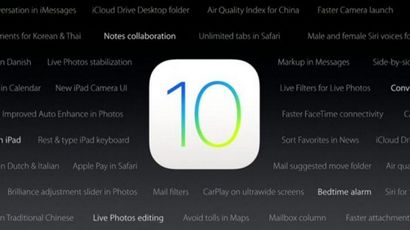
Si vous utilisez votre Apple iPhone et iPad dans iOS 10 pour beaucoup de navigation sur le Web et ne veulent pas Google de suivre ou d'enregistrer tout ce que vous avez recherché, une bonne idée est d'utiliser « mode navigation privée » sur Google Chrome. Lorsque vous utilisez le mode de navigation privée sur l'iPhone et l'iPad dans iOS 10, aucun de vos requêtes de recherche ou l'historique de visualisation sera enregistrée. Il ne se souviendra aussi des mots de passe, logins ou quelque chose comme ça.
La meilleure façon d'expliquer le mode de navigation privée sur l'iPhone d'Apple et l'iPad dans iOS 10, est un Killswitch qui ne me souviendrai tout ce que vous avez cliqué sur visualisés ou pendant votre session. Il est important de noter que le mode Incognito ne supprime pas les cookies, qui sont stockés sur votre appareil indépendamment de Incognito Tab.
Comment activer le mode de navigation privée sur iPhone et iPad dans iOS 10:
- Allumez l'iPhone d'Apple et l'iPad dans iOS 10.
- Accédez au navigateur Google Chrome.
- Dans le coin supérieur droit, sélectionnez l'icône 3 points.
- Sélectionnez sur « Nouveau onglet de navigation privée » et une nouvelle fenêtre pop-up écran noir ne me rappelle rien
Vous pouvez utiliser plusieurs autres types de navigateurs sur l'Apple App Store qui font par défaut et ne me souviendrai aucune de vos données. Dolphin Zero est une bonne alternative pour Chrome sur l'iPhone et l'iPad dans iOS 10. Un autre navigateur Internet populaire pour l'iPhone et l'iPad dans iOS 10 est le navigateur Opera qui a un mode de confidentialité navigateur à l'échelle, vous pouvez activer.
Si cela a été utile, s'il vous plaît partager pour aider les autres et nous suivre sur Twitter.